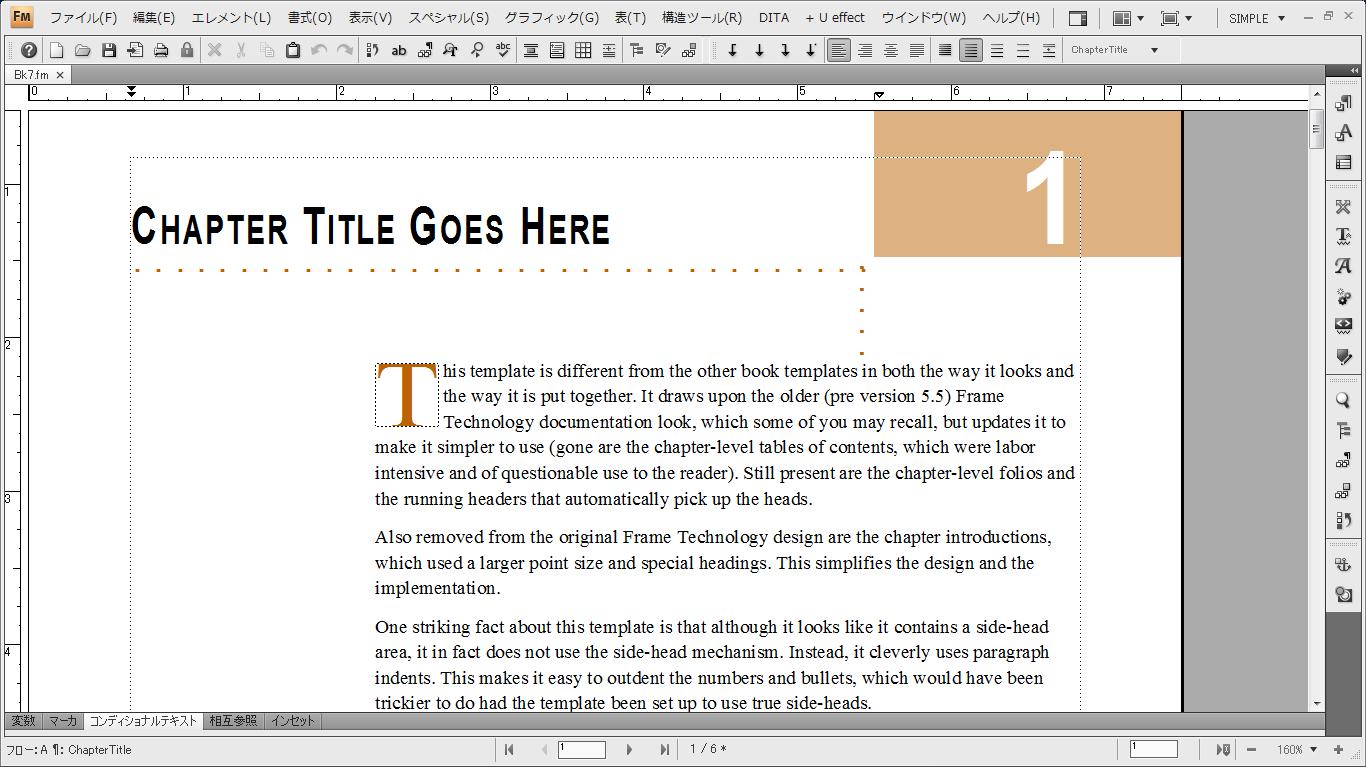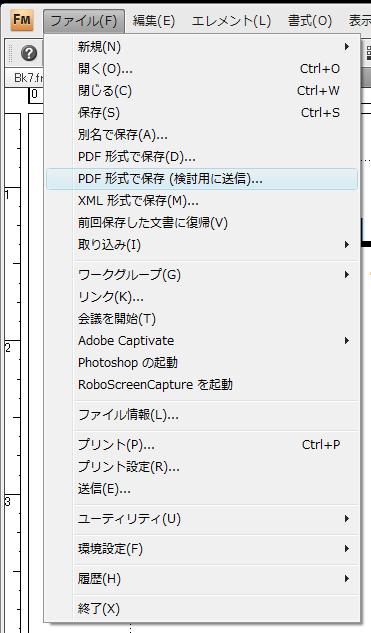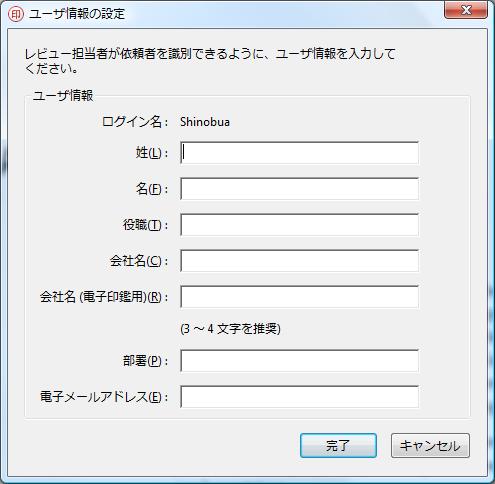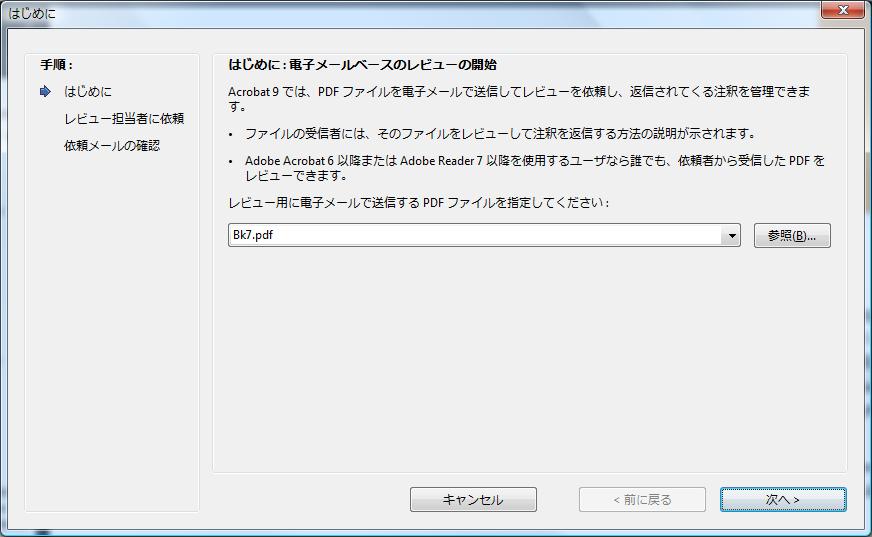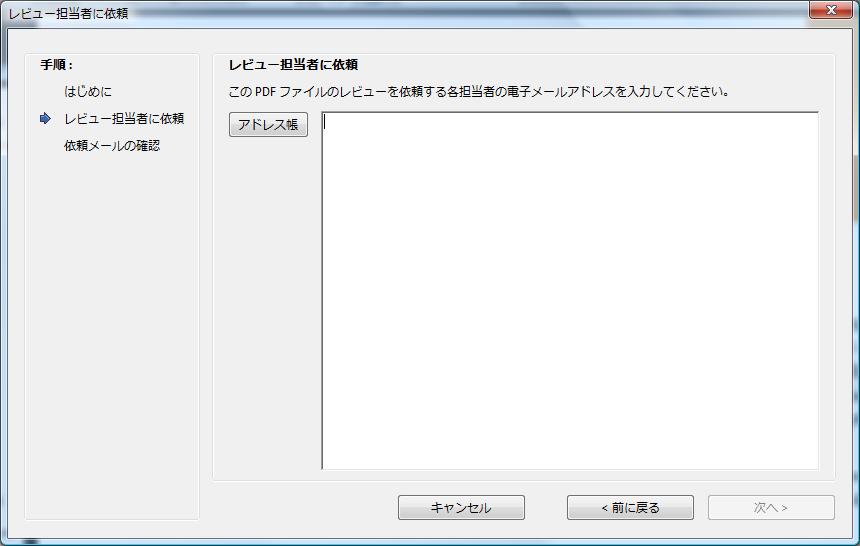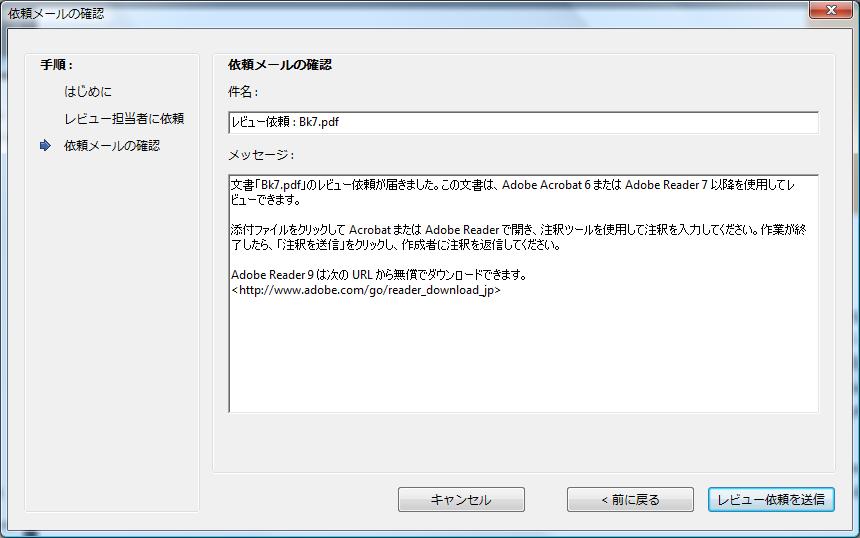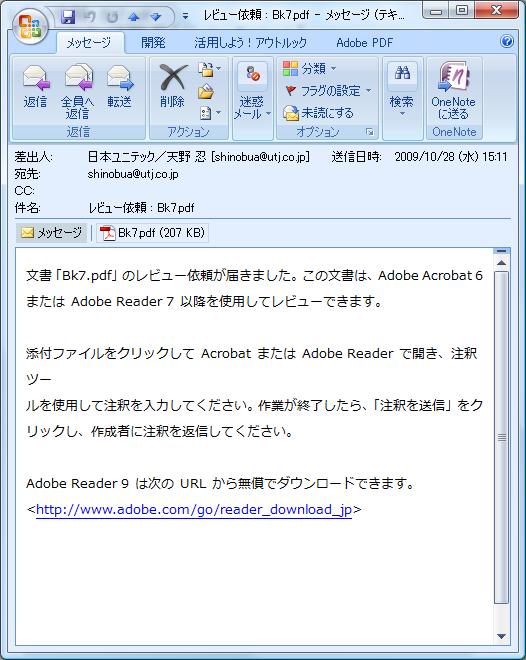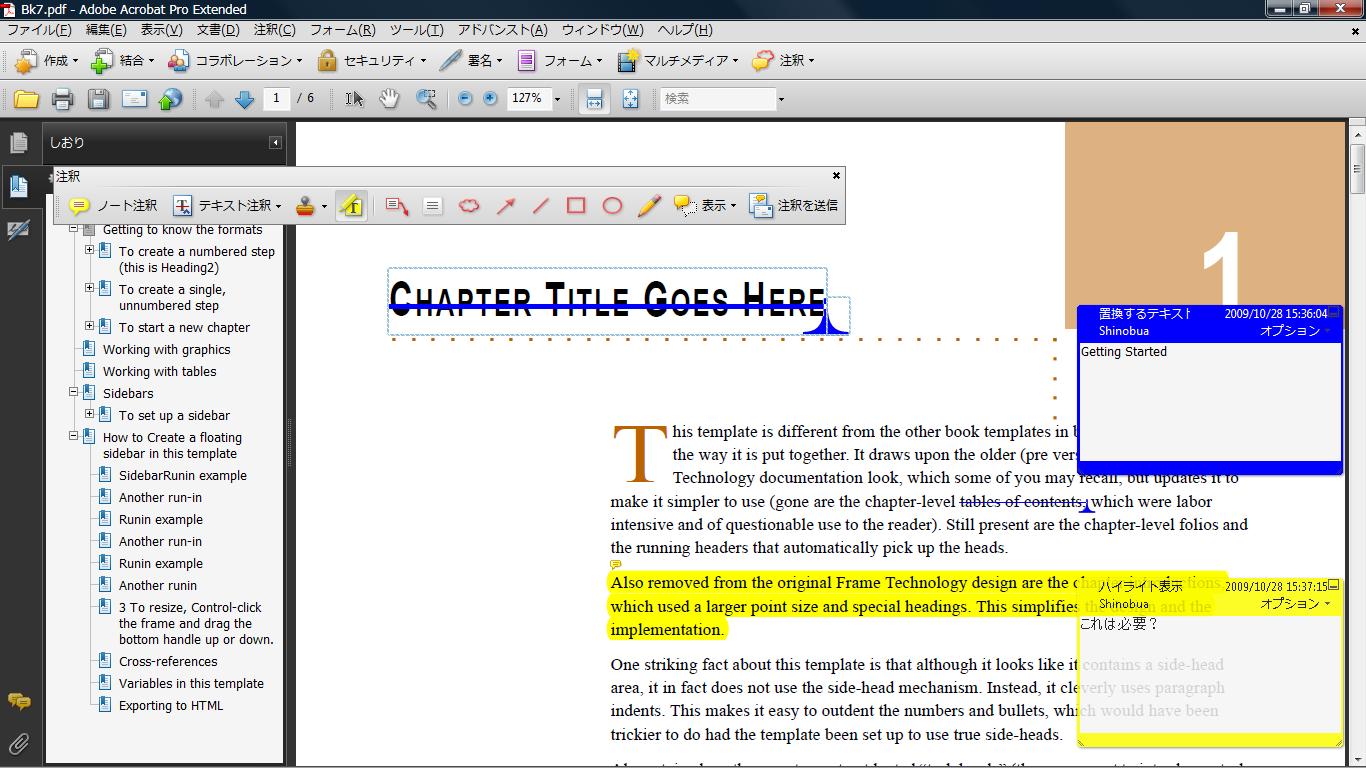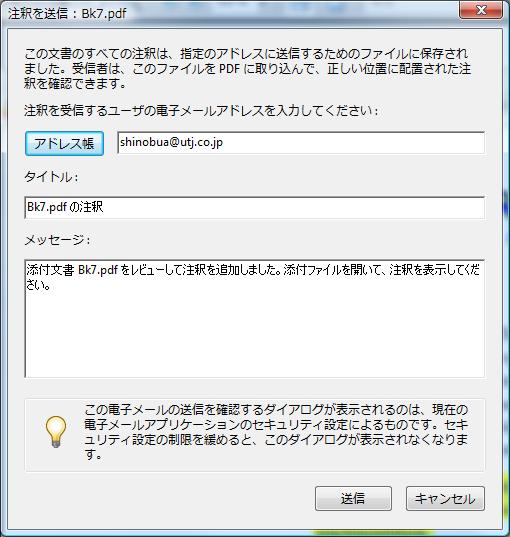この記事と関連の高い記事
関連キーワード:Adobe 【Toy Box:007】FrameMaker 9 新機能紹介 その4 ~ブック機能拡張~
【Toy Box:007】FrameMaker 9 新機能紹介 その4 ~ブック機能拡張~ 【Toy Box:006】(つづき)FrameMaker 9 新機能紹介 その3~PDF注釈連動~
【Toy Box:006】(つづき)FrameMaker 9 新機能紹介 その3~PDF注釈連動~ 【Toy Box:004】FrameMaker 9 新機能紹介 その1~新しくなった直観的なI/F?!~
【Toy Box:004】FrameMaker 9 新機能紹介 その1~新しくなった直観的なI/F?!~ 【Toy Box:003】FrameMaker 9
【Toy Box:003】FrameMaker 9 【Toy Box:002】InDesign CS4
【Toy Box:002】InDesign CS4 【講演】DITAとAdobe FrameMaker連携によるドキュメントソリューション
【講演】DITAとAdobe FrameMaker連携によるドキュメントソリューション Adobe Creative Suite2
Adobe Creative Suite2
関連キーワード:FrameMaker9
関連キーワード:Frammaker9新機能
関連キーワード:PDF
関連キーワード:PDF注釈連動
関連キーワード:ToyBox
関連キーワード:新機能
 【Toy Box:006】(つづき)FrameMaker 9 新機能紹介 その3~PDF注釈連動~
【Toy Box:006】(つづき)FrameMaker 9 新機能紹介 その3~PDF注釈連動~ 【Toy Box:005】FrameMaker 9 新機能紹介 その2~ポッドって?なに?~
【Toy Box:005】FrameMaker 9 新機能紹介 その2~ポッドって?なに?~ XSLT2.0の新機能紹介
XSLT2.0の新機能紹介